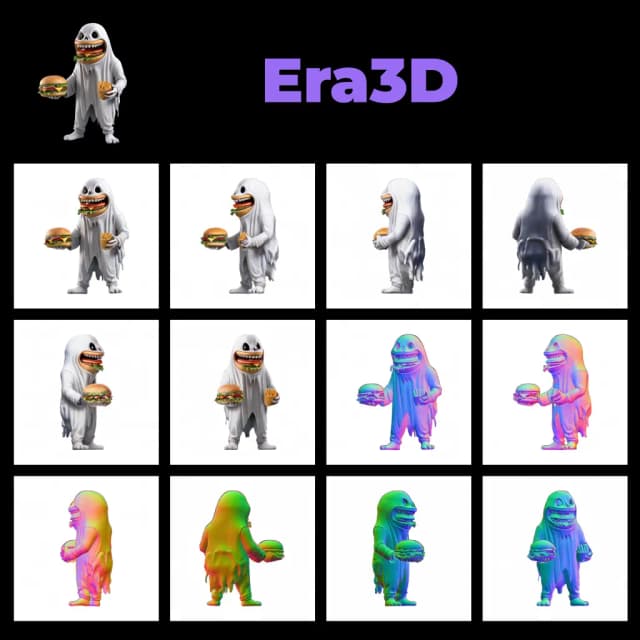Trellis | Image to 3D
Trellis redéfinit la création d'actifs 3D avec un support dynamique pour les radiance fields, les 3d gaussians et les maillages. Propulsé par la représentation latente structurée révolutionnaire (slat), il se décode parfaitement en plusieurs formats. Avec des transformateurs de flux rectifiés assurant la précision, trellis offre une polyvalence inégalée et une liberté créative pour la génération de contenu 3D.Flux de travail ComfyUI Trellis
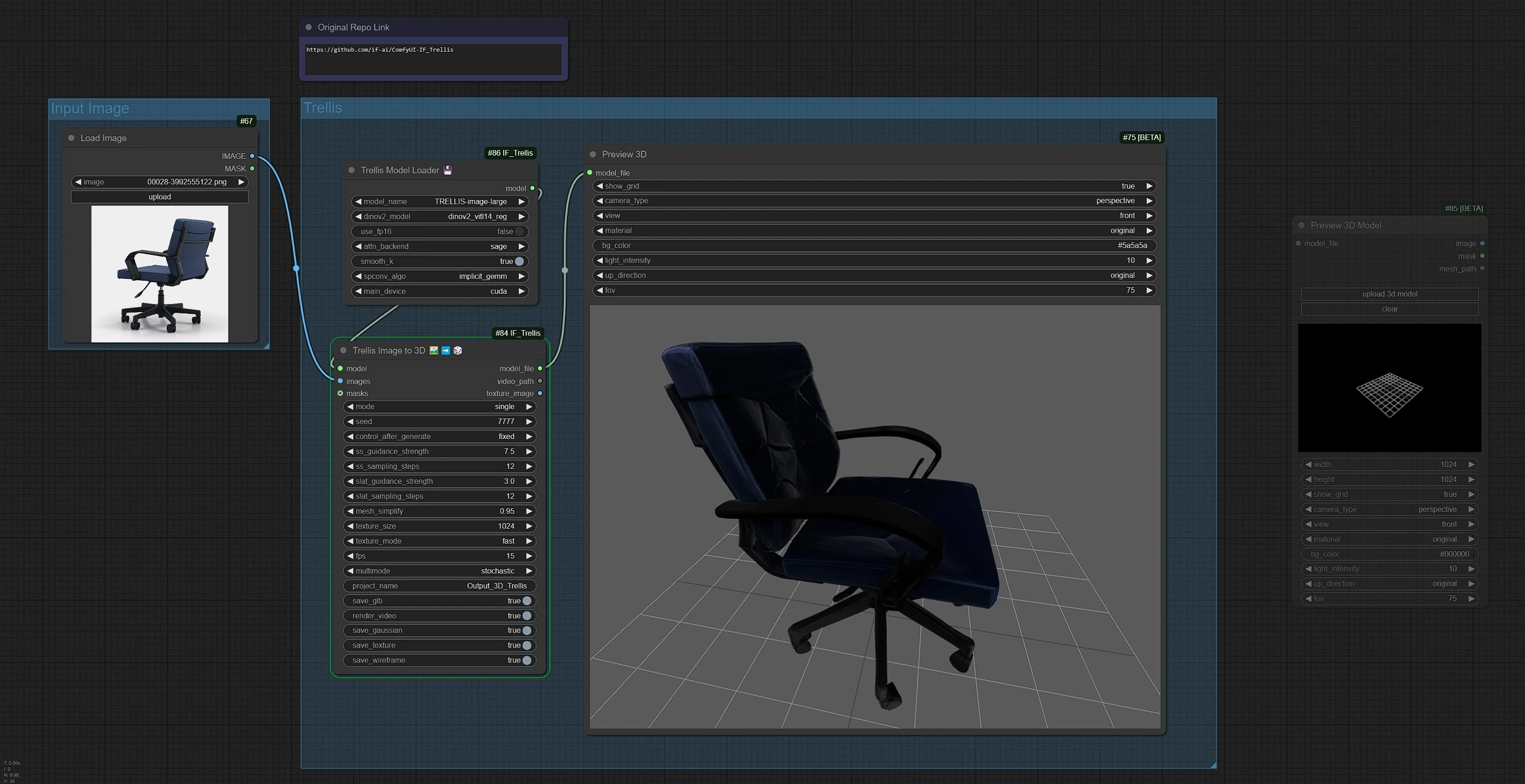
- Workflows entièrement opérationnels
- Aucun nœud ou modèle manquant
- Aucune configuration manuelle requise
- Propose des visuels époustouflants
Exemples ComfyUI Trellis
Description ComfyUI Trellis
TRELLIS révolutionne la création d'actifs 3D en introduisant une approche révolutionnaire qui intègre harmonieusement des structures 3D éparses avec des caractéristiques visuelles riches. Au cœur de TRELLIS se trouve la représentation Structured LATent (SLAT) innovante, qui vous permet de générer sans effort des objets 3D époustouflants avec des géométries complexes et des textures vives, dépassant les capacités des méthodes existantes. Ce qui distingue TRELLIS, c'est sa polyvalence inégalée, car il prend en charge de manière dynamique un large éventail de formats de sortie, y compris Radiance Fields, 3D Gaussians et maillages. En tirant parti de la puissance des Rectified Flow Transformers, TRELLIS atteint une précision exceptionnelle et offre une liberté créative inégalée pour la génération de contenu 3D.
1 Comment utiliser le flux de travail TRELLIS ?
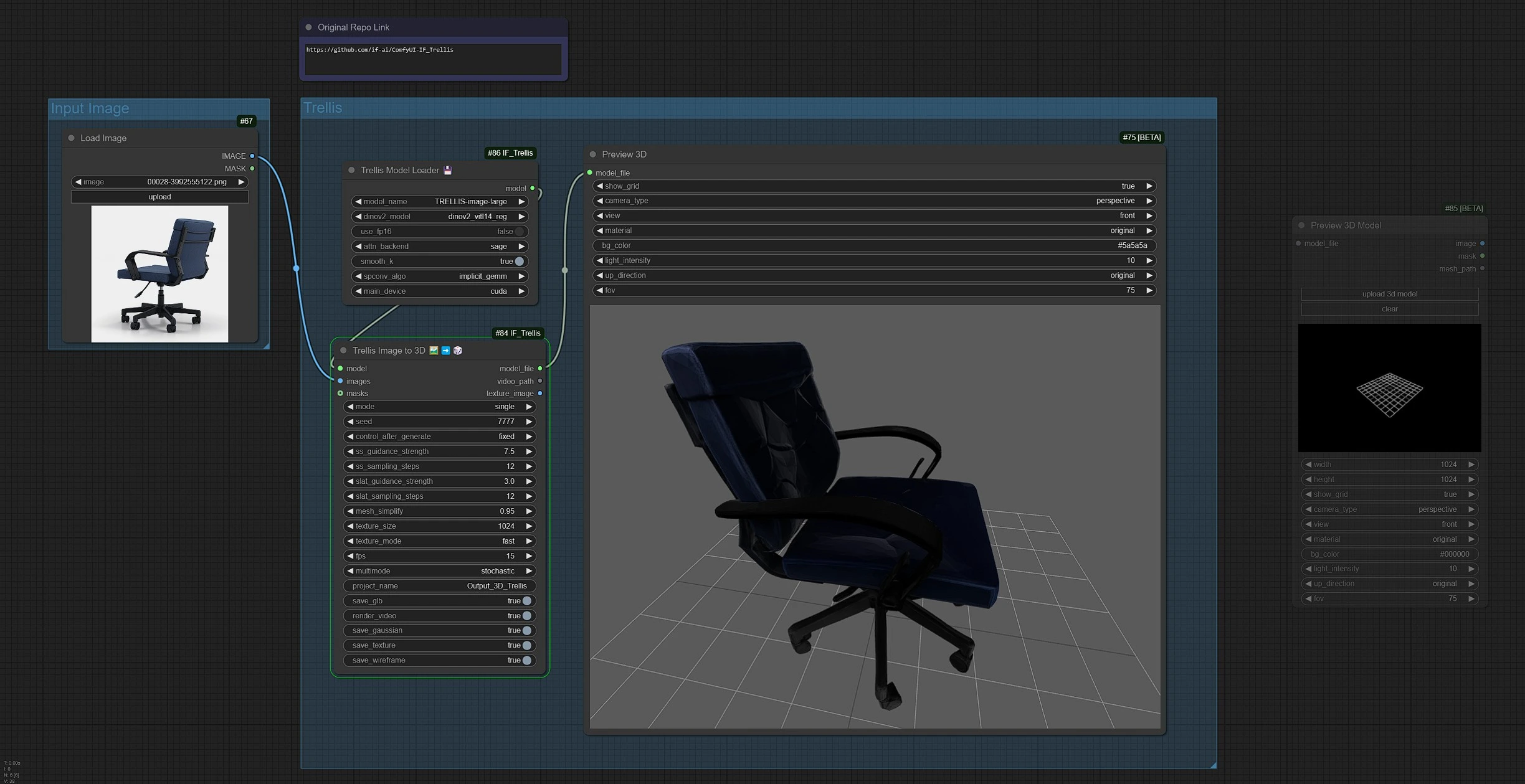
Voici le flux de travail TRELLIS, le nœud de gauche est l'entrée pour télécharger l'image, le milieu traite les nœuds TRELLIS, et la droite est le nœud de sortie.
- Téléchargez votre image dans les nœuds d'entrée.
- Cliquez sur Rendu !!!
Tous les résultats (GLB, textures et aperçus) seront stockés dans le dossier de sortie de Comfyui à l'intérieur du dossier "Output_3D_Trellis".
1.1 Entrée d'image
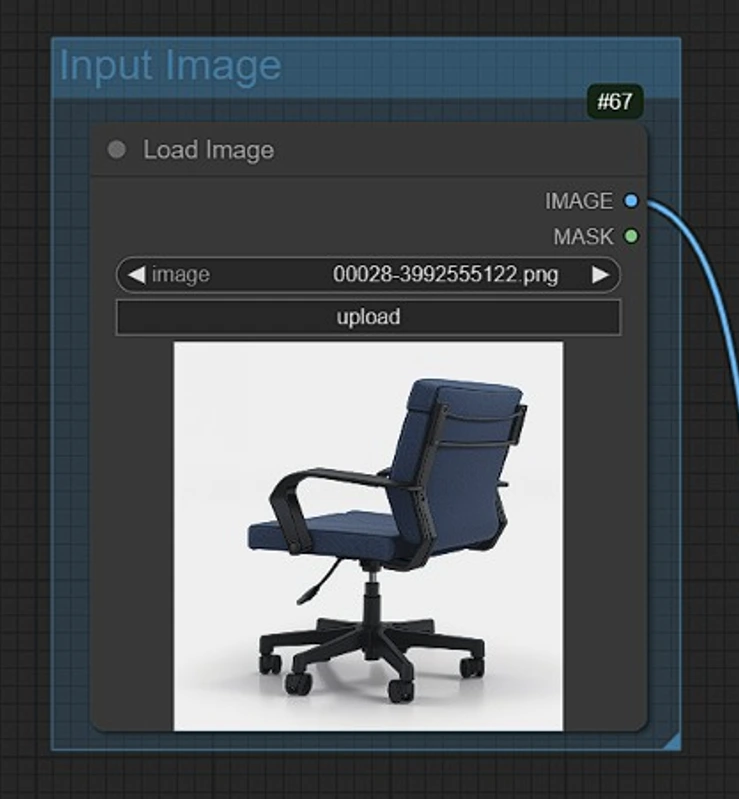
- Cliquez et téléchargez votre image de référence pour générer un modèle 3D.
1.2 Nœud Trellis Image à 3D
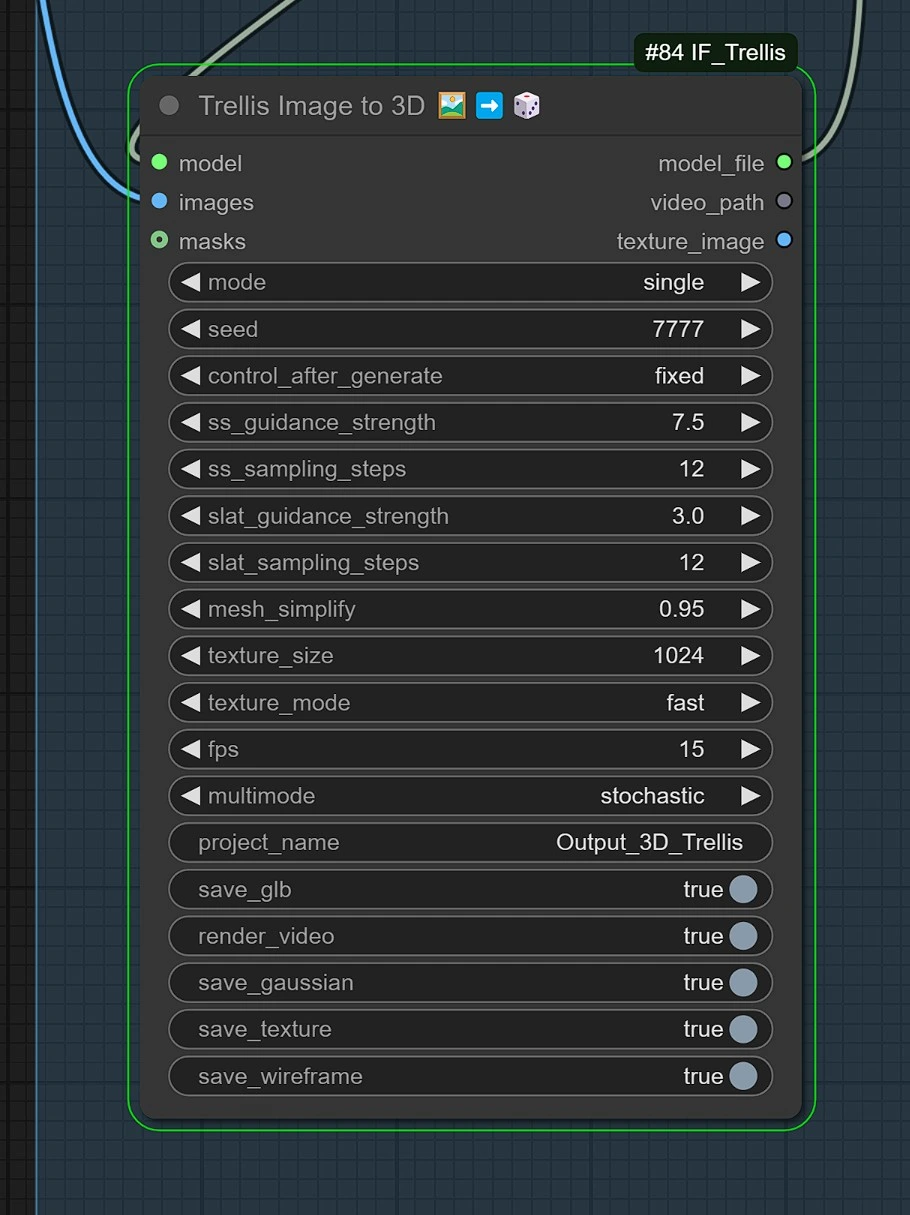
Options d'entrée
Model: Spécifie le fichier modèle utilisé pour la génération d'actifs 3D.Images: Images d'entrée pour le traitement.Video Path: Option pour entrer un chemin vidéo pour la génération 3D.Masks: Entrée pour le masquage des textures, étiquetée comme texture_image.
Paramètres de configuration
Mode: Sélection entre différents modes (par exemple, single).Seed: Graine de randomisation pour des sorties déterministes (réglée sur 7777).Control After Generate: Détermine quand les actions de contrôle se produisent (fixe, incrément ou aléatoire).
Orientation et échantillonnage
SS Guidance Strength: Contrôle la force de l'orientation de la structure stable (réglée sur 7.5).SS Sampling Steps: Nombre d'étapes d'échantillonnage pour la structure stable (réglé sur 12).SLAT Guidance Strength: Contrôle la force de l'orientation de la représentation SLAT (3.0).SLAT Sampling Steps: Nombre d'étapes d'échantillonnage pour SLAT (12).
Options de maillage et de texture
Mesh Simplify: Niveau de simplification du maillage (réglé sur 0.95).Texture Size: Taille de résolution de la texture (1024).Texture Mode: Mode de traitement des textures (rapide).FPS: Images par seconde pour le rendu (15).
Options de sortie
Multimode: Mode de génération de sortie (stochastique).Project Name: Nom pour le projet généré (Output_3D_Trellis).
Options de sauvegarde
Save GLB: Activé (vrai) pour enregistrer au format GLB.Render Video: Activé (vrai) pour le rendu de sortie vidéo.Save Gaussian: Activé (vrai) pour enregistrer au format Gaussian.Save Texture: Activé (vrai) pour enregistrer les textures.Save Wireframe: Activé (vrai) pour enregistrer les vues wireframe.
1.3 Modèle 3D Trellis
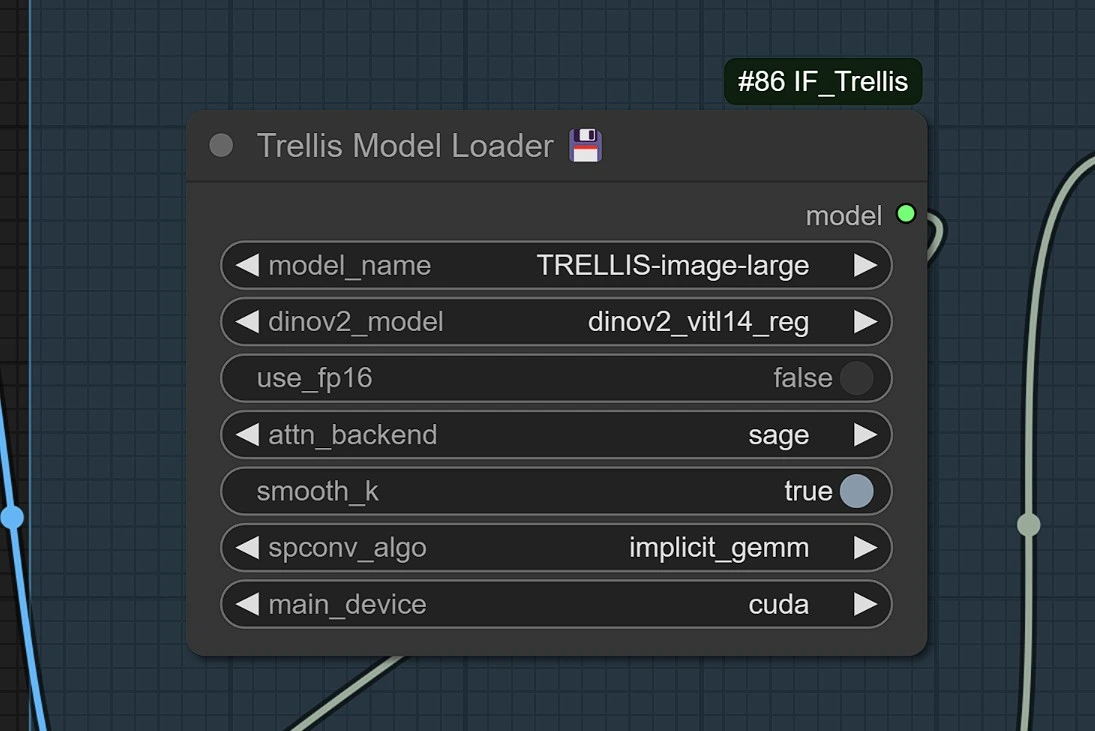
Les modèles seront téléchargés automatiquement sur Runcomfy, attendez 2-3 minutes lors du premier téléchargement.
Emplacement de téléchargement des modèles :
ComfyUI/ └── models/ └── checkpoints/ └── TRELLIS-image-large/ ├── .gitattributes ├── pipeline.json ├── README.md └── ckpts/ ├── slat_dec_gs_swin8_B_64l8gs32_fp16.json ├── slat_dec_gs_swin8_B_64l8gs32_fp16.safetensors ├── slat_dec_mesh_swin8_B_64l8m256c_fp16.json ├── slat_dec_mesh_swin8_B_64l8m256c_fp16.safetensors ├── slat_dec_rf_swin8_B_64l8r16_fp16.json ├── slat_dec_rf_swin8_B_64l8r16_fp16.safetensors ├── slat_enc_swin8_B_64l8_fp16.json ├── slat_enc_swin8_B_64l8_fp16.safetensors ├── slat_flow_img_dit_L_64l8p2_fp16.json ├── slat_flow_img_dit_L_64l8p2_fp16.safetensors ├── ss_dec_conv3d_16l8_fp16.json ├── ss_dec_conv3d_16l8_fp16.safetensors ├── ss_enc_conv3d_16l8_fp16.json ├── ss_enc_conv3d_16l8_fp16.safetensors └── ss_flow_img_dit_L_16l8_fp16.json └── ss_flow_img_dit_L_16l8_fp16.safetensors
ComfyUI\models\classifiers/ └── dinov2_vitl14_reg.pth
Lien de téléchargement des modèles -
- Trellis - https://huggingface.co/JeffreyXiang/TRELLIS-image-large/tree/main
- DinoV2 - https://dl.fbaipublicfiles.com/dinov2/dinov2_vitl14/dinov2_vitl14_reg4_pretrain.pth
Trellis repousse les limites de la génération d'actifs 3D avec son approche innovante et ses capacités de sortie flexibles. en combinant la représentation latente structurée avec des transformateurs de flux rectifiés, il permet aux créateurs de produire facilement un contenu 3D de haute qualité et polyvalent. débloquez de nouvelles possibilités créatives avec trellis.